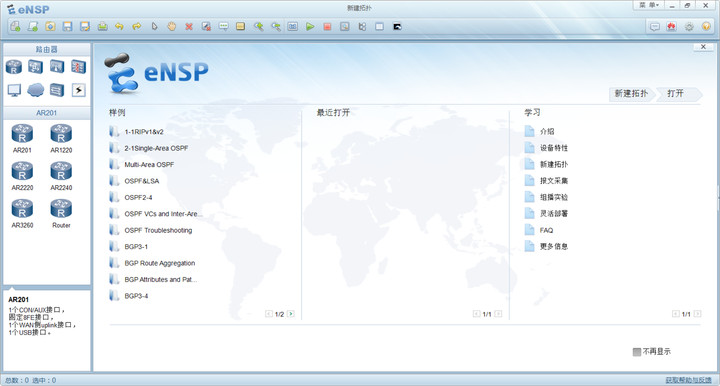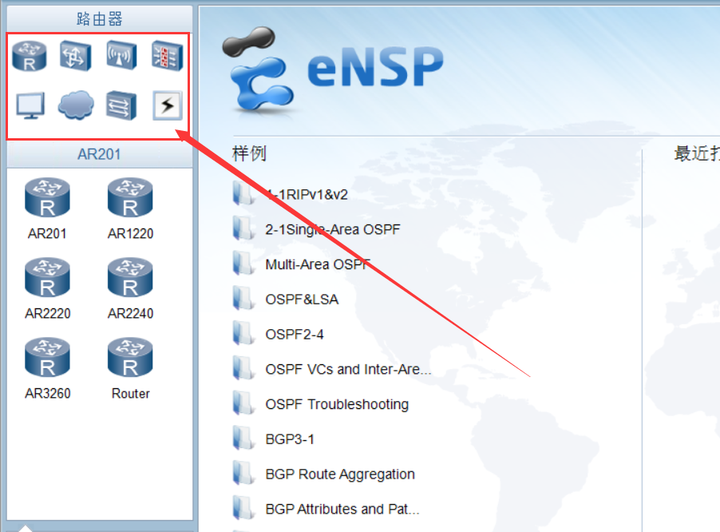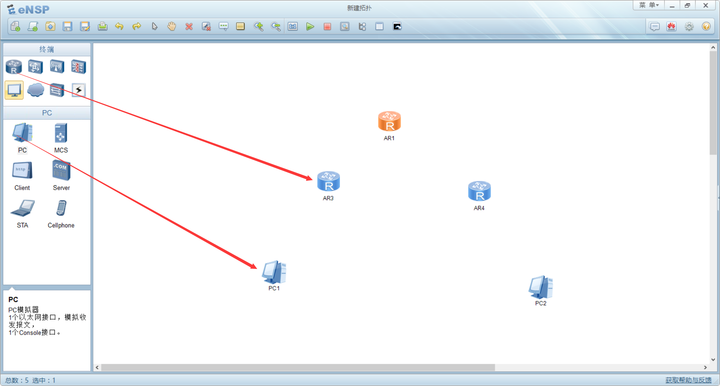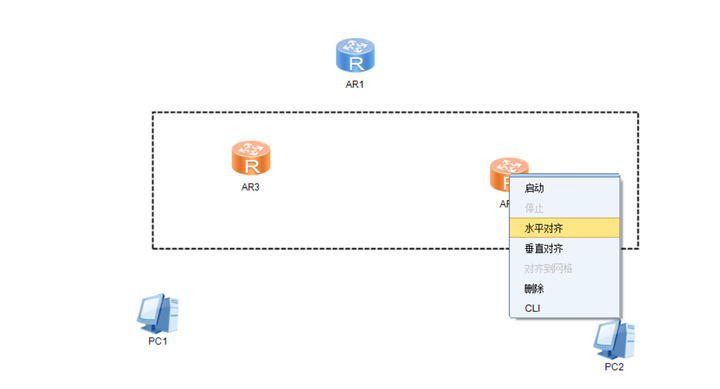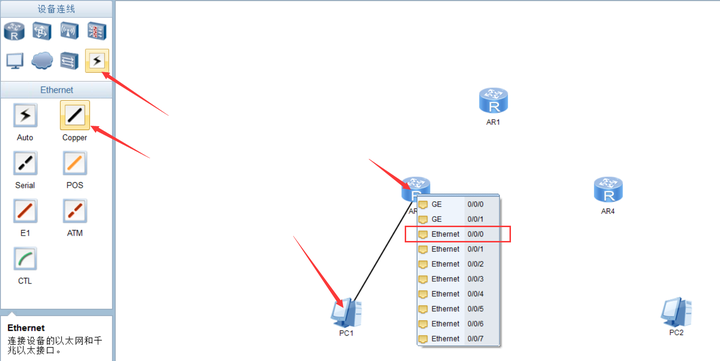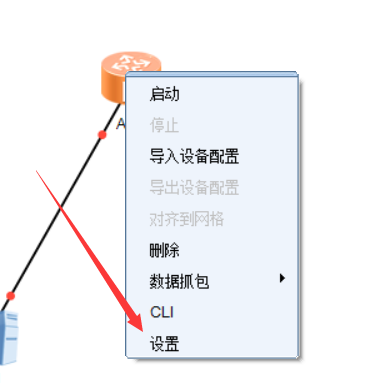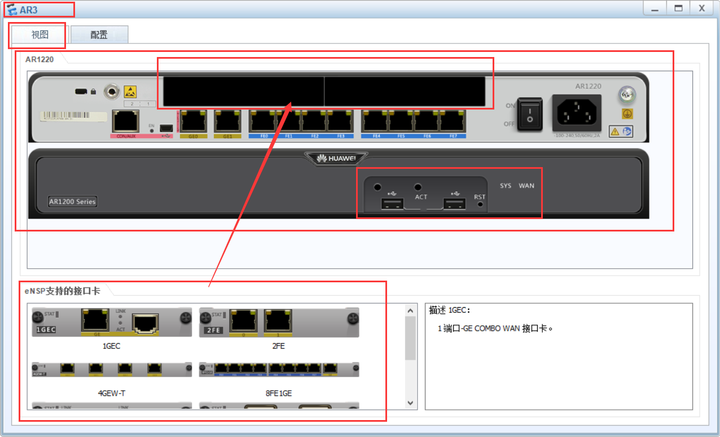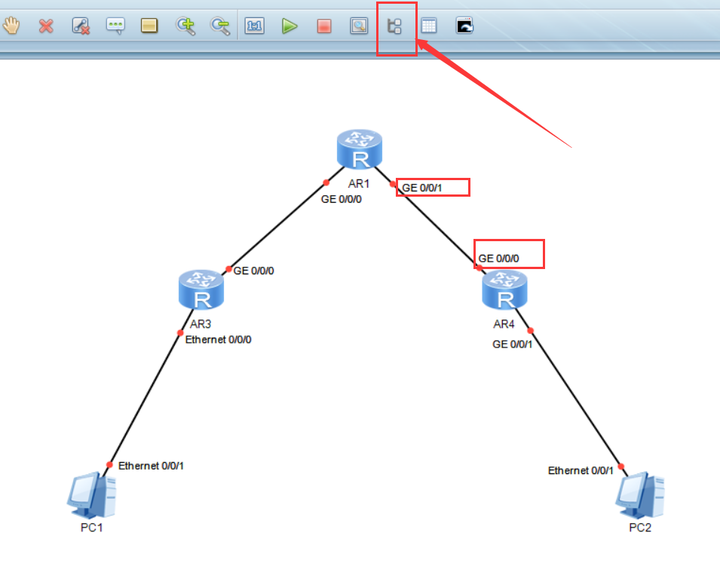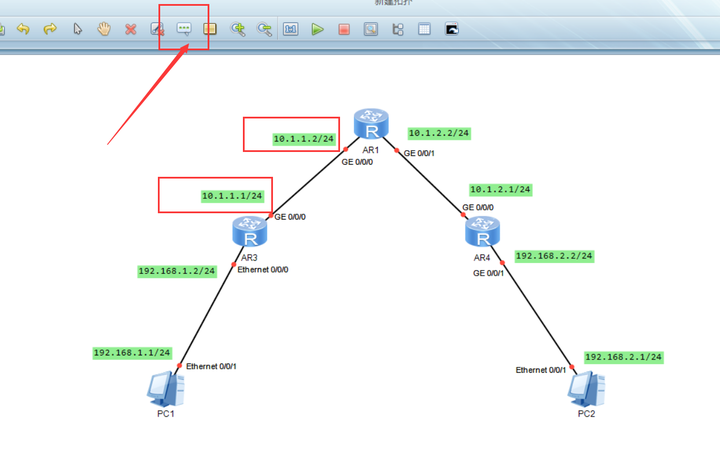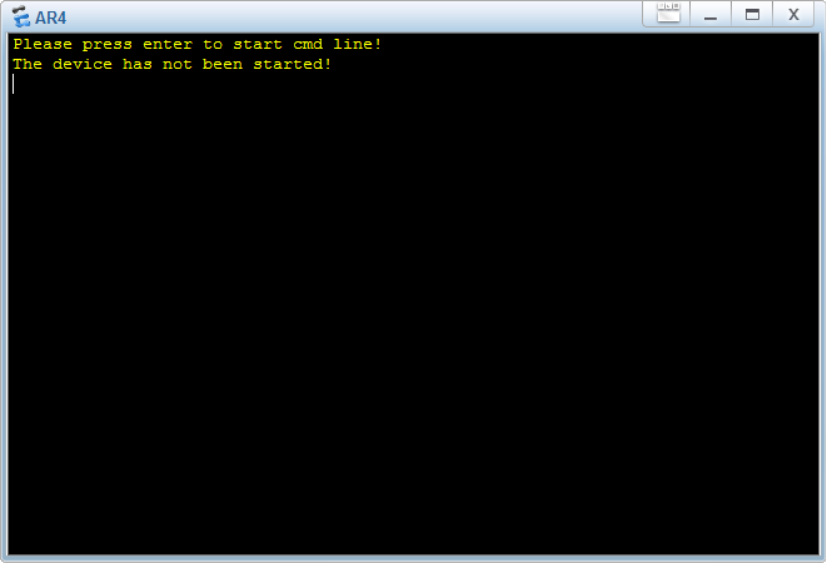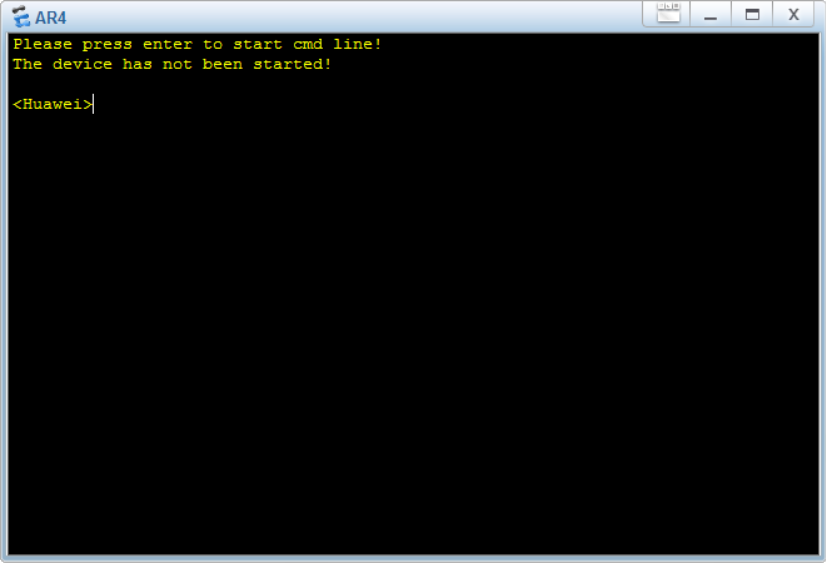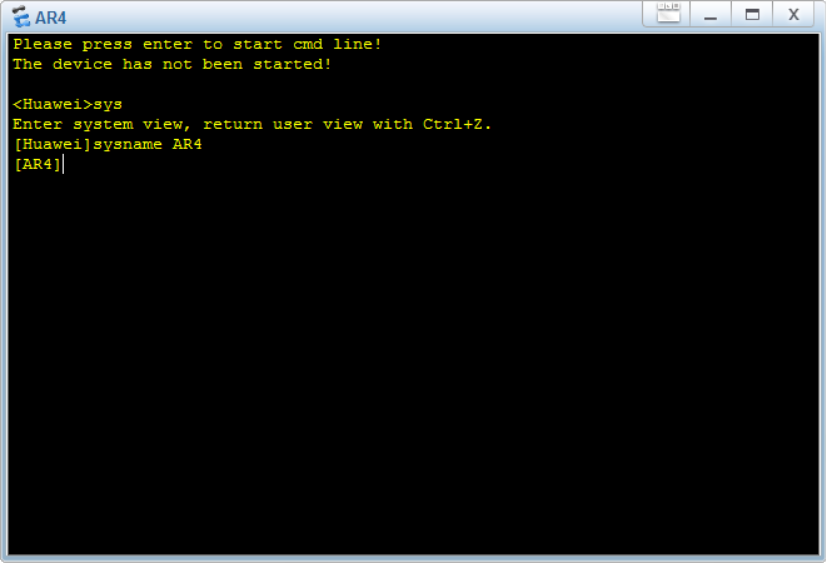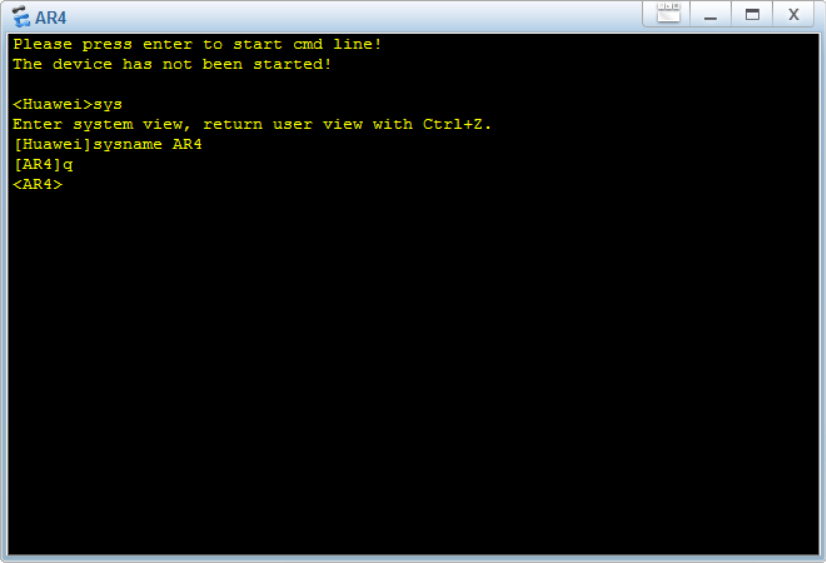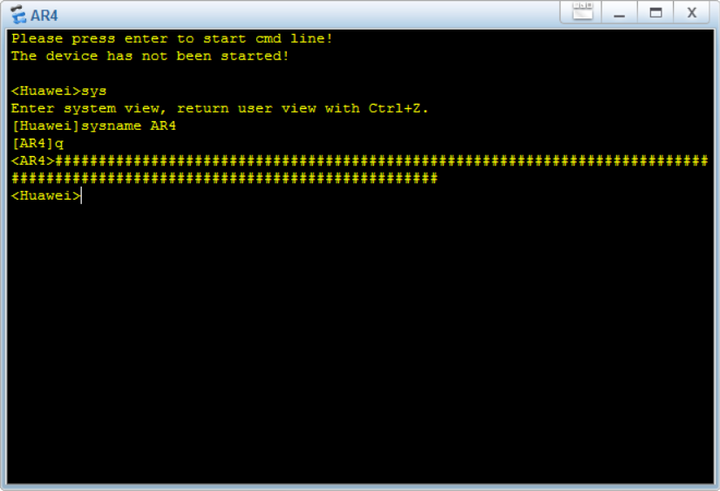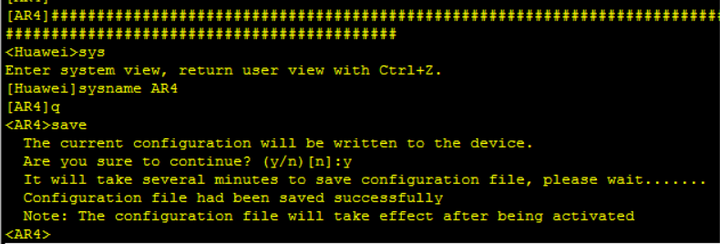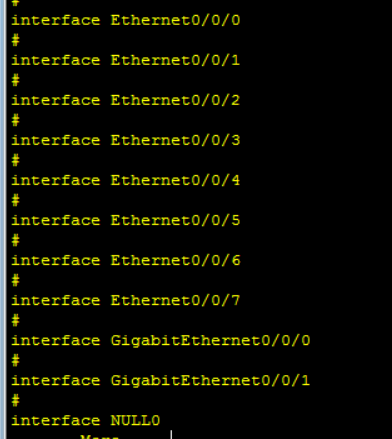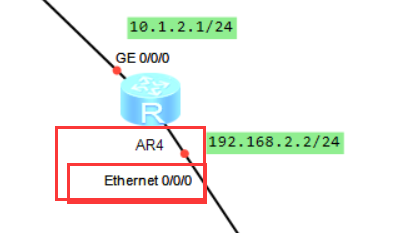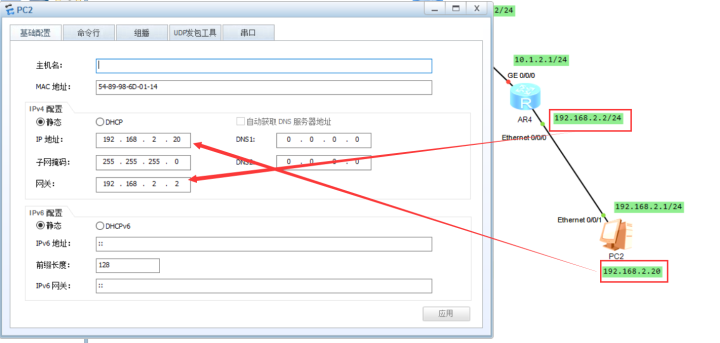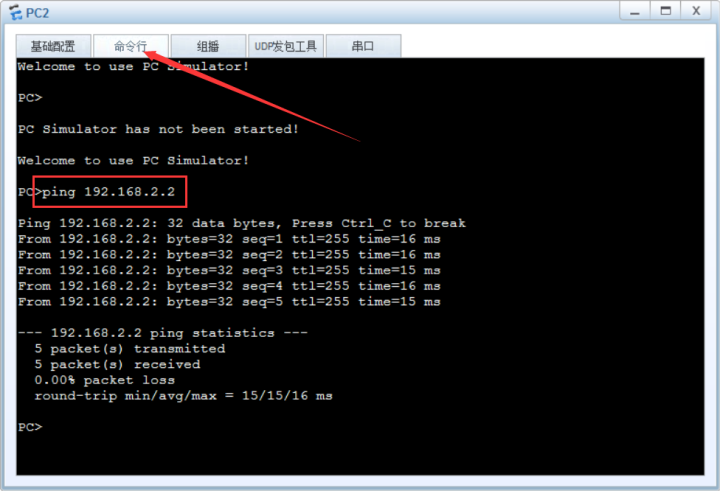【eNSP】入门介绍(很详细) |
您所在的位置:网站首页 › 隔断创意100例 › 【eNSP】入门介绍(很详细) |
【eNSP】入门介绍(很详细)
|
eNSP的作用这里就不做详细介绍了,它是华为的一个网络模拟器,借助这个模拟器,可以模拟网络架构和建设。也是很多公司用来测试的环境。 安装完成的eNSP如图所示
这里还没有建立任何工程,通过【新建拓扑】,就可以开始建立工程了
这里有很多网络的组成单元可供选择,例如路由器、PC、交换机、网桥等,对应每种设备下面都有相应的型号,根据不同的需求,选择不同的型号。 点击【新建拓扑】可进入下面的界面,然后选择不同的设备拖入主栏中
如果拖入的时候有错误,或者想要删除某个设备,可以从选项栏中删除或者返回
选择设备,右键单击设备,可设置对齐方式
下面开始连接各个设备,连接各个设备的时候,在左侧栏中选择连接线,例如下面所示,PC与路由器的其中一个网卡相连
我们可以看到各个设备的具体可以有哪些网卡,或者接口。右键单击设备,在选项中选择【设置】,将会出现设备的相关信息。
左侧栏中提供的所有设备,包括PC在内,都可以用类似的方式查看设备的相关形态。 连接好所有的设备之后,点击选项卡中按钮,将看到所有的接口信息(AR4的接口稍微修改一下,在后面的图中可以看到修改后的接口)
在开始设置之前,我们先规划整个网络,添加标注,在选项卡中有一个标注按钮,可以在空白区添加标注信息,可以对标注移动,复制等各项操作
对这些做完之后,可以先保存文件,快捷键是【ctrl+s】,保存的位置可以自己选择。 下面开始设置各个设备,可以通过命令设置各个设备,右键单击设备,出现【CLI】选项,就出现命令行界面,可以对设备进行配置了
此处提示,设备还没有启动,在右键单击设备的时候,就有【启动】选项,选择之后,设备就能够启动。这种启动,只是启动这一个设备,如果要启动全部设备,在选项卡中点击【启动】按钮,就能启动所有设备。 启动AR4,它的颜色会变的更浅,然后进入【CLI】的命令界面,设置设备
这里输入了两行命令,首先进入设备的系统,然后为设备改名字,它前面的标识是不一样的。 sys Enter system view, return user view with Ctrl+Z. [Huawei]sysname AR4 [AR4]
如果要退出设备的系统,输入q即可,前面的标识也同样会改变
如果此时退出命令界面,并右键选择【停止】这个设备,然后重新右键选择【启动】设备,就是重启这个设备,进入【CLI】,你会发现之前的设置都没有了,也就是说没有保存下来。
重复上述命令,在退出设备系统之后,对上述配置进行保存,即使退出重启,也不会重置原始设置。 sys Enter system view, return user view with Ctrl+Z. [Huawei]sysname AR4 [AR4]q save The current configuration will be written to the device. Are you sure to continue? (y/n)[n]:y It will take several minutes to save configuration file, please wait....... Configuration file had been saved successfully Note: The configuration file will take effect after being activated
下面可以查看这个设备的所有信息 dis cu 这个命令表示查看全部信息,是dis current-configuration的缩写,将可以看到这个设备的很多接口(如果没看到,有more提示,就不停回车)
进入到AR4系统里面,设置各个接口的地址 [AR4-Vlanif1]int Vlanif 1 [AR4-Vlanif1]ip address 192.168.2.2 24 [AR4-Vlanif1]undo ip address 第一行表示设置第一个节点的地址,如图,默认情况下,连接的是vlan1,所以在设置的时候,用int Vlanif 1这个命令
第二行表示设置地址,第三行表示删除地址,删除操作只是为了演示,我们重新设置地址,继续后续演示。查看当前接口的配置dis this [AR4-Vlanif1]ip address 192.168.2.2 24 [AR4-Vlanif1] [AR4-Vlanif1] [AR4-Vlanif1]dis this [V200R003C00] # interface Vlanif1 ip address 192.168.2.2 255.255.255.0 # return [AR4-Vlanif1] 现在可以暂时退出这个接口 [AR4-Vlanif1]q [AR4] 除了可以用命令行配置设备之外,还可以在图形化窗口中设置,这里添加了PC2的主机地址,右键单击PC2,进入【设置】,完成这些配置信息,其中网关在上面已经配置完成。
选择【命令行】窗口,测试是否能够与AR4连通,ping 192.168.2.2 即查看PC2与路由器的接口是否连通
测试显示,这条线已经连通,即可进行其他线路的设置。 |
【本文地址】
今日新闻 |
推荐新闻 |